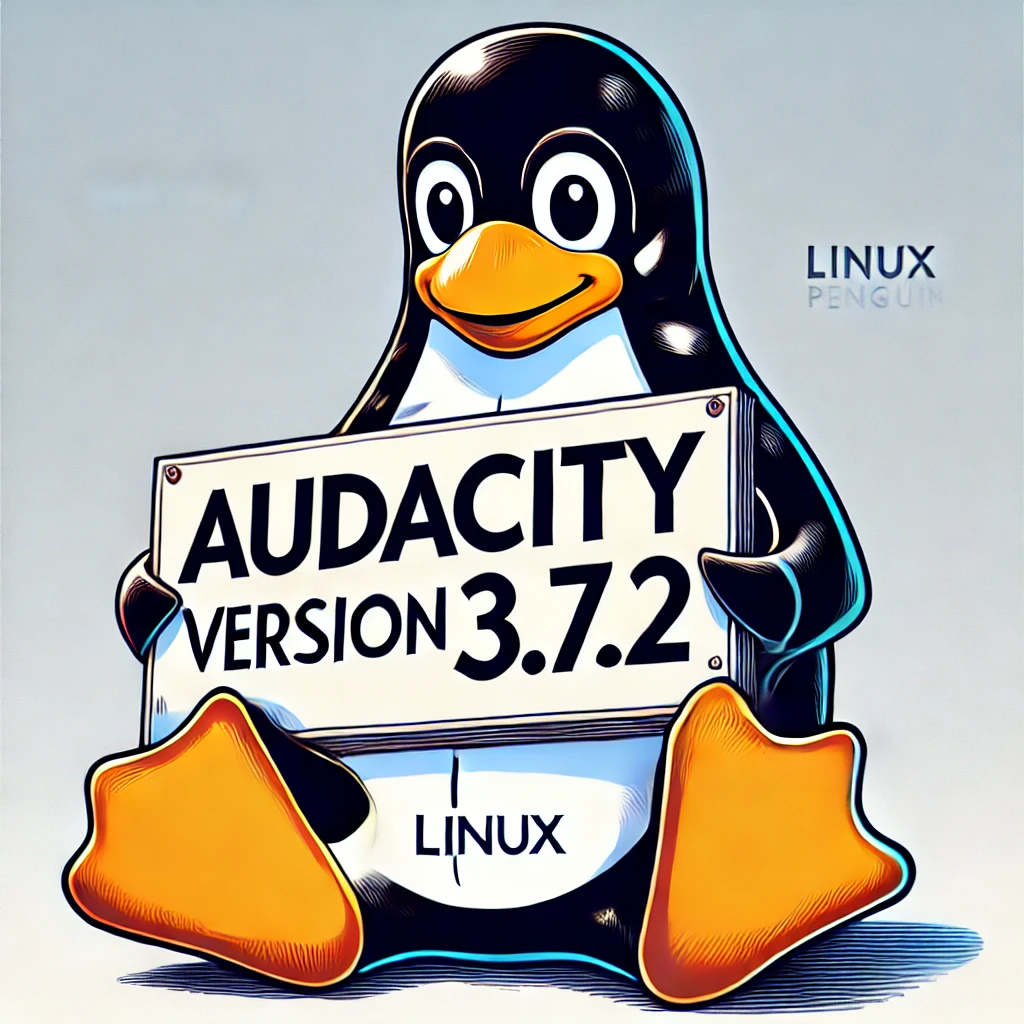Under invigningen av den nya konferensen All Things Open AI i Durham, North Carolina, presenterade IBM ett viktigt initiativ: tre av deras egenutvecklade AI-projekt släpps som öppen källkod och doneras till Linux Foundation.
IBM:s vice VD för Research AI, Sriram Raghavan, berättade om beslutet på scen och nämnde i efterhand att projekten troligtvis kommer att hamna under Linux Foundations AI and Data Foundation, men att detaljerna fortfarande diskuteras.
De tre projekten — Data Prep Kit, Docling och BeeAI — riktar sig till utvecklare och täcker olika delar av AI-utvecklingskedjan. Alla har redan funnits tillgängliga öppet på GitHub, men nu ges de alltså en mer officiell framtid i open source-gemenskapen.
Data Prep Kit
Det här verktyget hjälper utvecklare att bearbeta ostrukturerad data — alltså den typ av data som ofta ligger till grund för AI-lösningar men som kräver mycket förarbete innan den kan användas.
Raghavan förklarade att Data Prep Kit erbjuder ett ramverk med färdiga verktyg för att rensa, strukturera, filtrera och hantera stora datamängder. IBM utvecklade det ursprungligen för att underlätta träningen av sina egna AI-modeller, som exempelvis Granite-modellerna.
Genom att donera projektet hoppas IBM att fler utvecklare bidrar med förbättringar, till exempel stöd för fler dokumenttyper, språk eller smartare filter.
Docling
Docling fokuserar på att tolka och omvandla dokument i komplexa format som PDF, PowerPoint och Excel. Det är ofta i sådana filer som viktig affärsinformation finns – men de är inte alltid enkla att tolka för AI.
Med hjälp av AI klarar Docling av att förstå saker som kolumner, tabeller, diagram och läsordning i dokument, och omvandla dem till exempelvis HTML eller Markdown – format som språkmodeller lättare kan hantera.
Verktyget har blivit populärt på GitHub och är uppskattat för att det lyckas lösa ett verkligt problem som många utvecklare brottas med.
BeeAI
BeeAI är ett projekt som handlar om AI-agenter – alltså självständiga program som kan utföra avancerade uppgifter.
Raghavan förklarade att BeeAI består av tre delar:
- Ett ramverk för att snabbt kunna bygga agenter.
- En plattform där man kan organisera och koppla samman agenter från olika håll.
- Ett kommunikationsprotokoll som gör att agenter kan samverka och koordinera sina insatser.
Tanken är att BeeAI ska göra det enklare att experimentera med olika agent-tekniker och forma framtidens AI-system tillsammans med open source-communityt.